تفتخر Apple بالواجهات النظيفة في أنظمة التشغيل الخاصة بها مع التنقل السريع والسهل إلى تطبيقاتك، وأحدث إصدارات tvOS لجهاز أبل تي في ليست استثناء. ولكن مع مرور الوقت، كلما قمت بإضافة تطبيقات جديدة مثل خدمات البثوالألعاب وتطبيقات الموسيقى والمزيد، يمكن أن تصبح هذه الواجهة مزدحمة ومزدحمة، خاصة إذا كان عليك التنقل عبر التطبيقات التي لا تستخدمها حقًا. عندما كنت تتصفح تطبيقاتك ذات مرة بسهولة غريزية، تجد الآن صعوبة في العثور حتى على Netflix.
محتويات
- كيف أقوم بإلغاء تثبيت أحد التطبيقات على Apple TV؟
- كيف أخفي التطبيقات على Apple TV؟
في حالة انسداد التطبيقات القديمة أو غير المستخدمة تجربة Apple TV الخاصة بك، هناك طرق لتنظيف الفوضى. سنوضح لك هنا كيفية حذف التطبيقات أو إخفائها على جهاز Apple TV.
مقاطع الفيديو الموصى بها
سهل
10 دقائق
أبل تي في أي موديل

كيف أقوم بإلغاء تثبيت أحد التطبيقات على Apple TV؟
أحد الخيارات هو ببساطة حذف أحد التطبيقات من Apple TV تمامًا. هذا هو الخيار الأفضل إذا كان تطبيقًا لم تعد تستخدمه أو تعلم أنك لن تستخدمه أبدًا في المستقبل المنظور. يمكنك عادةً إعادة تنزيل التطبيق دون الحاجة إلى شرائه مرة أخرى، ولكن ضع في اعتبارك أن حذف التطبيق سيؤدي أيضًا إلى إزالة بياناته، والتي قد لا يمكن استردادها. قد لا يمكن حذف بعض التطبيقات، مثل تطبيقات Apple الأصلية مثل Podcasts أو Fitness أو Apple Music، على الإطلاق. إليك كيفية حذف تطبيق من جهاز Apple TV الخاص بك.
الخطوة 1: من أجهزة Apple TV الخاصة بك الشاشة الرئيسية، قم بالتمرير لأعلى أو لأسفل للعثور على التطبيق الذي تريد إلغاء تثبيته، ثم قم بالتمرير فوقه باستخدام المؤشر البعيد.
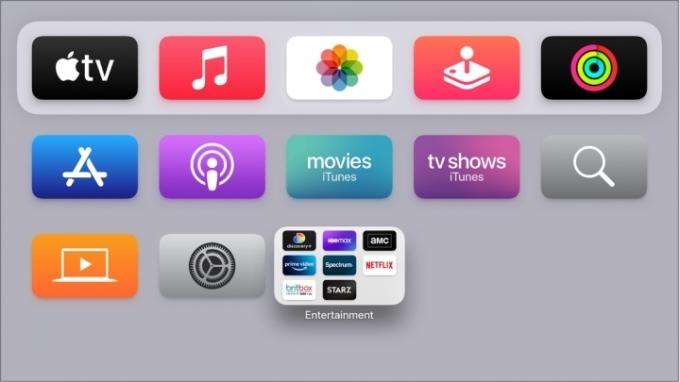
الخطوة 2: امسك ال يختار اضغط لأسفل لبضع ثوانٍ حتى يبدأ التطبيق في الاهتزاز (وهذا هو المصطلح الرسمي لشركة Apple). في أجهزة التحكم عن بعد Siri الأحدث، يوجد هذا الزر في منتصف لوحة النقر أعلى جهاز التحكم عن بعد. في أجهزة التحكم عن بعد Siri القديمة، ستحتاج إلى الضغط على منتصف سطح اللمس دون التحرك.
متعلق ب
- ما هو سعر Apple Music وكيف يمكنك الحصول عليه مجانًا؟
- قناة Roku متاحة الآن كتطبيق Google TV
- كيف نختبر أجهزة بث الفيديو
الخطوه 3: مع اهتزاز التطبيق، اضغط على تشغيل/إيقاف مؤقت زر على جهاز التحكم عن بعد سيري. سيؤدي ذلك إلى ظهور قائمة سريعة تحتوي على خيارات التطبيقات المختلفة.
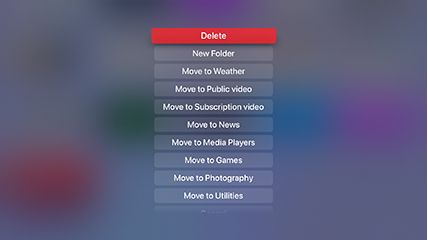
الخطوة 4: يختار يمسح من القائمة الجديدة. هذا كل شيء! من المفترض أن يختفي التطبيق بسرعة، وسيتم ضبط الواجهة وفقًا لذلك. كرر ذلك مع أي تطبيق آخر تريد إزالته.
كيف أخفي التطبيقات على Apple TV؟
لديك أيضًا خيار إخفاء التطبيقات بدلاً من حذفها تمامًا. يتيح لك هذا حفظ بيانات التطبيق إذا كنت تريد استخدامها مرة أخرى، وقد تتمكن من إخفاء بعض التطبيقات الأصلية التي لن تتمكن من حذفها بطريقة أخرى. قد يكون من المفيد أيضًا للآباء تقييد وصول أطفالهم. إليك ما يجب فعله.
الخطوة 1: حدد إعدادات التطبيق من شاشة Apple الرئيسية (الأيقونة التي تحتوي على التروس). يختار تطبيقات في هذه القائمة.
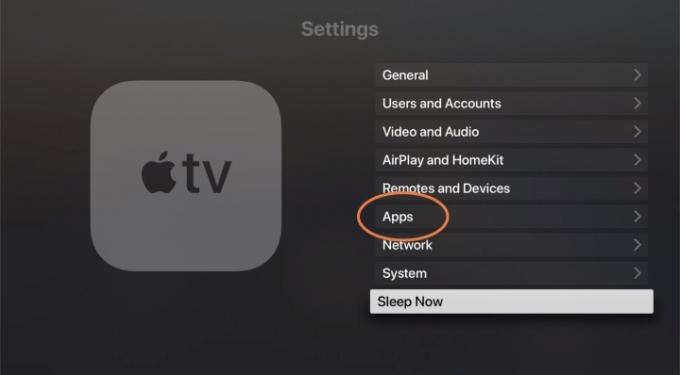
الخطوة 2: سيزودك هذا بقائمة أبجدية لتطبيقاتك الحالية. على اليمين، سترى قسمًا يظهر إما يعرض أو يخفي. حدد تطبيقًا للتبديل منه يعرض ل يخفي. ستتم الآن إزالته من شاشة Apple TV الرئيسية.

الخطوه 3: إذا كنت ترغب في استعادة أحد التطبيقات في أي وقت، فيمكنك العودة إلى هذا القسم من إعدادات في أي وقت. لا يمكنك فقط استخدام هذه القائمة لإخفاء العديد من التطبيقات المختلفة بسرعة في وقت واحد فحسب، بل يمكنك أيضًا تحديد تطبيق للتبديل إليه مرة أخرى يعرض. يتيح لك هذا تخصيص التطبيقات التي تريد رؤيتها بالضبط في وقت قصير، دون الحاجة إلى حذفها جميعًا فعليًا.
الخطوة 4: عند تحديد تطبيق ما في الشاشة الرئيسية، يمكنك أيضًا اختيار إعادة ترتيب التطبيقات، أو تجميع تطبيقات معينة في مجلد، اعتمادًا على نوع التخصيص المناسب لك.

بالإضافة إلى ذلك، إذا كنت تستخدم أجهزة Apple TV متعددة على شاشات مختلفة، فستحتاج إلى الانتقال إلى المستخدمين والحسابات القسم في إعدادات وتمكين الخيار شاشة رئيسية واحدة. سيؤدي هذا إلى مزامنة أي تغييرات تجريها على التطبيقات وشاشتك الرئيسية على جهاز واحد مع جميع أجهزة tvOS الأخرى، حتى لا تضطر إلى تكرار الخطوات.
ملاحظة أخيرة - يمكنك التبديل بين الوضعين الفاتح والداكن على Apple TV باستخدام مظهر الخيار في عام قسم من إعدادات. قد يؤدي ذلك إلى تسهيل عملية التنقل، أو قد يساعدك في العثور على التطبيقات التي تبحث عنها بسرعة أكبر. يمكنك أيضًا استخدام الوضع التلقائي، والذي يتحول إلى الوضع المظلم في الليل.
توصيات المحررين
- ستندهش من مدى رخص سعر تلفزيون QLED 4K مقاس 65 بوصة اليوم
- كيفية ضبط مؤقت النوم على Apple TV
- سوف تتفاجأ بمدى رخص سعر تلفزيون QLED 4K مقاس 55 بوصة اليوم
- كيف نختبر أجهزة التلفاز
- كيفية عرض هاتفك الذكي أو جهازك اللوحي على جهاز التلفزيون
ترقية نمط حياتكتساعد الاتجاهات الرقمية القراء على متابعة عالم التكنولوجيا سريع الخطى من خلال أحدث الأخبار ومراجعات المنتجات الممتعة والمقالات الافتتاحية الثاقبة ونظرات خاطفة فريدة من نوعها.




